Cómo configurar una ficha líder en Word 2010
Utilizando el cuadro de diálogo Tabulaciones en Word 2010 para establecer tabulaciones es la izquierda; método cerebro. Y usted puede fijar una pestaña líder sólo en el cuadro de diálogo Tabs (el Gobernante no ofrece esta opción). Una pestaña líder produce una fila de puntos, lo que subraya (de manera) el carácter de tabulación:
Conteúdo
- Seleccione el texto en el documento al que desea agregar fichas líder como un bloque.
- Haga clic en el botón cuadro de diálogo en la esquina inferior derecha del grupo párrafo de la ficha inicio.
- Haga clic en el botón de aquí en la esquina inferior izquierda.
- Seleccione la tabulación de la lista posiciones de tabulación.
- En el área de líder, seleccione el estilo de líder que desea utilizar.
- Haga clic en el botón set.
- Haga clic en aceptar.
Seleccione el texto en el documento al que desea agregar fichas líder como un bloque.
Puede seleccionar texto de varias maneras, entre ellas haciendo clic y arrastrando sobre el texto.
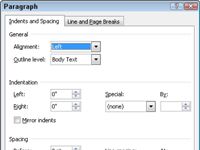
 Agrandar
AgrandarHaga clic en el botón Cuadro de diálogo en la esquina inferior derecha del grupo Párrafo de la ficha Inicio.
Aparecerá el cuadro de diálogo Párrafo.

 Agrandar
AgrandarHaga clic en el botón de aquí en la esquina inferior izquierda.
Se abre el cuadro de diálogo Tabulaciones.
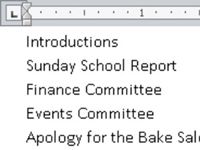
 Agrandar
AgrandarSeleccione la tabulación de la lista Posiciones de tabulación.
Por ejemplo, en esta figura, la tabulación derecha aparece en la lista Posiciones de tabulación como 4 ".
En el área de Líder, seleccione el estilo de líder que desea utilizar.
Ninguno significa "sin líder", y está ya seleccionada. Seleccione una de las otras tres opciones.
Haga clic en el botón Set.
No haga clic en Aceptar antes de establecer la tabulación para añadir el líder. Este paso es el que va a la pata más a menudo.
Haga clic en Aceptar.
Después de hacer clic en el botón Set, puede hacer clic en Aceptar para cerrar el cuadro de diálogo Tabulaciones y mirar boquiabiertos a su texto.
La ficha líder que utiliza el carácter de subrayado es también la mejor manera de crear formas de rellenar los espacios en blanco. Utilice el cuadro de diálogo Tabulaciones para establecer una tabulación izquierda en la margen derecha (generalmente 6.0 pulgadas). De vuelta en su documento, escriba el símbolo de la línea de relleno en los espacios en blanco. En lugar de escribir un trillón subraya, basta con pulsar la tecla Tab. Al instante, una línea se extiende desde el texto al margen derecho.






